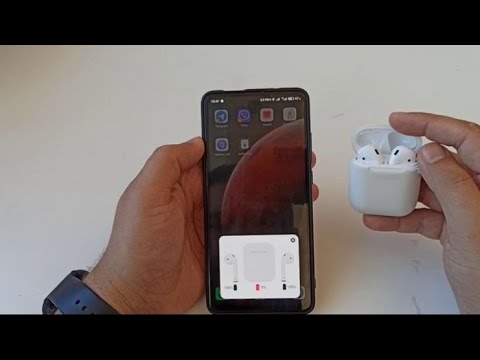Беспроводные TWS наушники: как включить, подключить, пользоваться, заряжать?
В комментариях к другим подобным статьям я вижу очень много разных вопросов связанных с использованием беспроводных TWS наушников. Больше всего разных непонятных моментов возникает именно с китайскими наушниками. Дело в том, что с такими наушниками очень редко идет инструкция на русском или украинском языке. В лучшем случае на английском, а в худшем на китайском, или ее вообще нет. А работают эти наушник не всегда стабильно, да и не всегда понятно, как они вообще работают и как ими пользоваться. В том плане, что практически у всех по-разному организовано управление, подключение, синхронизация и т. д.
Формат таких наушников нельзя назвать простым (ниже я подробно расскажу как они работают). Даже популярные производители-гиганты делают такие наушники с некоторыми проблемами (в виде рассинхронизации, обрывов соединения), а наши друзья из Китая штампуют их по несколько долларов за штуку и особо не переживают за качество и удобство использования.
Я решил написать небольшую инструкцию на русском языке по использованию беспроводных TWS наушников. В основном речь пойдет о наушниках из Китая. Это у нас популярные модели TWS i7, i7s, i8, i9, TWS i9s (5.0), i10, i11, i12, i18, F9. Что касается наушников от более известных производителей типа JBL, Xiaomi, Haylou, QCY и т. д., то по ним вопросов меньше. Ну и там есть инструкции, поддержка, да и по качеству они лучше, с этим трудно поспорить.
В этой статья я отвечу на несколько популярных вопросов:
- Как работают TWS наушники.
- Как включить или выключить TWS наушники.
- Как подключить TWS наушники к телефону, ноутбуку, или другому устройству. Отдельно рассмотрим как подключить оба наушника.
- Как пользоваться TWS наушниками, как носить их, как управлять музыкой и вызовами.
- Как заряжать TWS наушники от кейса. Как заряжать сам кейс. Как понять, что наушники заряжаются и как узнать уровень заряда кейса и самих наушников.
Как работают?
TWS расшифровывается как True Wireless Stereo (настоящее беспроводное стерео). Два наушника полностью беспроводные, соединяются с устройством и между собой по Bluetooth. TWS наушники состоят их зарядного кейса и двух отдельных наушников, правого и левого. В кейс встроенный аккумулятор, который заряжается. А наушник в свою очередь заряжаются от кейса. Кейс используется в качестве зарядки и чехла для хранения и переноса наушников.
Работают эти наушник очень просто. После включения правого и левого наушника (автоматически, после изъятия из кейса, или вручную) происходит синхронизация наушников. Они соединяются друг с другом по Bluetooth. После чего их (как пару, в режиме стерео) можно подключить к источнику звука (телефону, ноутбуку) используя Bluetooth соединение. При необходимости можно включить только один наушник и подключить его к устройству.
Как включить или выключить TWS наушники?
Как правило все наушники автоматически включаются после того, как мы достаем их из зарядного кейса (когда разрывается контакт между наушником и кейсом). И выключаются, когда мы кладем их в кейс и начинается процесс зарядки.
Так же включить и выключить наушники можно вручную. Как это сделать: нужно на 4-5 секунд зажать кнопку на одном из наушников. Практически всегда звучит команда Power Off (повер офф), или что-то на китайском и оба наушника выключаются. Для включения наушников так же нужно зажать кнопку на 4-5 секунд. Прозвучит команда Power On (повер он) и наушники заработает. Включать нужно каждый наушник отдельно.
На фото выше показаны I7s и i30 (копия AirPods). На i12 i11 i10 i9s это выглядит так же. Кнопка может быть как сенсорная, так и аппаратная. Здесь особой разницы нет. Зажали на 5 секунд – наушник включился. Зажали еще на 5 секунд – наушник выключился.
Как подключить оба TWS наушника?
Процесс подключения практически всех беспроводных TWS наушников выглядит так:
- Достать наушники из кейса. Если они не включились автоматически – включить их вручную.
- Подождать несколько секунд, чтобы наушники синхронизировались. Обычно это происходит очень быстро. В результате, как правили, индикатор мигает (чаще всего красно-синим цветом) только на одном наушнике. Так же на некоторых моделях звучит команда Connected (конектед).
- Зайти в настройки Блютуз на телефоне или ноутбуке, включить его, из списка доступных устройств выбрать наушники.
- Через пару секунд наушники подключаться к устройству и ими можно пользоваться.
К телефону
- Достаньте наушники из кейса и включите их, если они не включились автоматически. Если вы уже подключали наушники к каким-то устройствам, и после включения они автоматически подключились, а вы хотите подключить их к другому устройству, то их сначала нужно отключить (удалить на устройстве, к которому они подключились). Практически всегда (в зависимости от модели), когда наушники синхронизированы между собой и готовы к подключению, на одном наушнике мигает индикатор (красным-синим, или просто синим цветом).
- На телефоне зайдите в настройки, в раздел Bluetooth. Если он выключен – включите.
- В списке доступных устройств должны отображаться наши наушники. Как правило название соответствует модели (i8, i9, i10, i11, i12 и т. д.). У меня i7s TWS. Нажимаем на них и они подключаться к телефону. На примере iPhone:
На Android все точно так же (на примере i12):
В дальнейшем наушники будут автоматически подключаться к этому устройству после их включения (извлечения из кейса).
Если у вас iPhone и наушники последних моделей из Китая, то возможно наушники поддерживаю быстрое подключение. Когда после включения наушников на Айфоне сразу появляется анимация с предложением подключить наушники (как в случае с подключением оригинальных AirPods). При чем сначала они называются как AirPods, а затем как I7s TWS.
Если телефон не видит наушники, то ознакомьтесь с этой инструкцией: почему телефон не видит беспроводные наушники по Bluetooth.
Если не удается подключить оба наушника одновременно, а подключается только левый либо правый наушник – смотрите эту статью: Наушники TWS i7, i8, i9, i10, i11, i12 – не работает один наушник, не подключается. Синхронизация правого и левого китайского наушника между собой.
К компьютеру
Более подробно этот процесс показан в отдельной статье: как подключить Bluetooth наушники к компьютеру или ноутбуку на Windows 10.
С подключением наушников мы разобрались. Устанавливать подключение нужно только один раз, в дальнейшем они будут подключаться автоматически, пока вы их не удалите на устройстве (например, перед подключением к другому устройству). После этого процесс сопряжения придется выполнить заново.
На всякий случай оставлю еще ссылку на инструкцию по подключению наушников к другому устройству (при смене устройства).
Как пользоваться?
Пользоваться TWS Bluetooth наушниками очень просто. Подключили их к своему телефону или компьютеру, вставили в уши и готово. Если хотите отключить наушники, просто выключите их вручную (инструкция есть выше в статье), или спрячьте их в кейс, они сами выключаться (иногда бывает проблема, что они автоматически не выключаются, подробнее об этом здесь).
Еще очень часто спрашивают, как носить эти наушник? Честно говоря, даже не знаю как ответить на этот вопрос 🙂 Просто вставляем в уши и носим. Кейс прячем в сумку или в карман. Можно дома оставить, если вы не надолго уходите.
Как управлять музыкой или звонками?
Практически на всех подобных наушниках есть функциональные кнопки. Они могут быть как сенсорные, так и аппаратные (обычные).
Они используются для управления работой наушников (включение/выключение, синхронизация, сброс настроек) и для управления воспроизведением музыки и видео, а так же для управления вызовами при подключении к телефону.
На разных моделях беспроводных наушников эти кнопки могут работать по-разному. Но чаще всего они выполняют следующие задачи:
- При воспроизведении музыки или видео одно короткое нажатие по кнопке на любом наушнике ставит воспроизведение на паузу. Еще одно короткое нажатие активирует воспроизведение.
- Два коротких нажатия – следующий трек. Или два коротких нажатия по правому наушнике – следующий трек. По левому наушнику – предыдущий трек. На некоторых моделях предыдущий трек можно включить сделав три нажатия по кнопке. На моих I7s, например, тройное нажатие по правому наушнику уменьшает громкость, а по левому – увеличивает. А следующий/предыдущий трек активируется нажатием и удержанием кнопки 2-3 секунды.
- Для вызова голосового ассистента (Siri, Google, Cortana) обычно нужно сделать три коротки нажатия по кнопке на правом или левом наушнике.
- Управление вызовами: во время поступления вызова его можно принять одним коротким нажатием по одному из наушников. Если вы хотите отклонить вызов – подержите кнопку нажатой около 3 секунд. Чтобы завершить вызов, нужно один раз нажать на кнопку.
Как заряжать TWS наушники – подробная инструкция
Почему-то очень много вопросов связанных именно с зарядкой. Не очень понимаю почему, так как там нет ничего сложно. Конечно, если все работает и ничего не сломалось. Если вы все делаете правильно, но наушники не заряжаются, то я рекомендую не тратить время и сразу ознакомиться со статьей, в которой я рассказал о всех возможных проблемах: не заряжается правый или левый наушник, кейс от наушников.
Зарядка кейса
В случае с TWS наушниками мы заряжаем кейс. А наушники заряжаются от кейса. Для зарядки кейса нужно просто подключить его к источнику питания. Для этого используйте кабель, который идет в комплекте (можно взять какой-то другой), и адаптер питания от телефона, планшета, можно просто подключить в USB-порт компьютера, повербанка и наушник будут заряжаться. Как правило в наушниках разъем Micro USB, Lightning, или USB Type-C.
О том, что идет зарядка, можно понять по индикатору на кейсе. На I7s, например, он мигает красным цветом. При полной зарядке перестает мигать. Все зависит от модели. На некоторых индикатор сначала горит оранжевым цветом, а после полной зарядки зеленым. Реакция по индикатору (если он есть) должна быть после подключения питания.
Если у вас проблемы с зарядкой кейса, то смотрите статью по ссылке выше. Но как показывает практика, если кейс перестал заряжаться и смена источника питания и кабеля не помогает, то это аппаратная поломка.
Зарядка наушников
Практически на всех моделях наушники заряжаются всегда, когда находятся в кейсе. Есть несколько моделей, на кейсе которых есть кнопка питания, с помощью которой можно включить или отключить зарядку наушников. Выглядит это вот так:
Но, повторюсь, такая кнопка есть лишь на некоторых моделях (i7, i7 mini, TWS i12). Во всех других случаях мы просто кладем наушник в кейс и они начинают заряжаться. При условии, что кейс у нас заряжен. На кейсе может быть кнопка, но она может выполнять другие функции. Например, активировать отображение уровня заряда кейса и/или наушников. Выполнять управление наушниками (сброс, синхронизация).
О том, что наушники начали заряжаться обычно можно понять по изменившемуся состоянию индикатора на кейсе, внутри кейса, наушниках. Он либо начинает мигать, либо меняет цвет. Так, например, когда наушники заряжаются, индикатор на кейсе может гореть синим цветом, или зеленым. А когда заряжены – индикатор гаснет. А наушники в процессе зарядки могут подсвечиваться красным цветом.
По индикаторам всегда можно понять, когда TWS наушники заряжаются или заряжены.
Сколько нужно заряжать наушники?
До полной зарядки, или сколько вам удобно. Здесь какого-то конкретного времени нет. Это зависит от самих наушников, насколько они были разряжены, какой износ батареи и т. д. То же самое касается кейса. В характеристиках на сайте или в инструкции производитель обычно указывает примерное время до полной зарядки наушников и кейса. А так же время работы наушников от одного заряда и сколько раз можно зарядить наушники от кейса. Тут все индивидуально, нужно смотреть по каждой модели отдельно.
Как проверить уровень заряда наушников и кейса?
Не на всех TWS наушниках есть подробная индикация заряда самих наушников и кейса. На некоторых моделях уровень заряда каждого наушника отображается на отдельном экране, или с помощью индикаторов.
Посмотреть уровень заряда наушников можно на самом устройстве, к которому они подключены. На Айфоне эта информация отображается в специальном виджете. На Android в статус баре или в настройках Блютуз возле самих наушников.
На компьютере уровень заряда батареи можно посмотреть в параметрах Bluetooth.
На этом все. Надеюсь, моя универсальная инструкция для TWS наушников вам пригодилась. Если у вас остались какие-то вопросы, вы не смогли решить проблему, или найти необходимую информацию – пишите в комментариях. Так же буду раз видеть ваши дополнения к этой статье и решения из личного опыта.
Всех приветствую! Сегодня я с вами поделюсь находкой на просторах маркетплейсов, а именно наушники аля аирподсы, ничем не отличить от оригинала на первый взгляд)

——————————-
Купить их можно на WB, OZON.
Цена: около 1000 рублей.
——————————-
Увидев у подружки такие наушники, первым делом был вопрос что это за наушники и где она их приобрела. Ну и понятное дело я их себе прикупила
Наушники удобны в использовании, не причиняют дискомфорта. Сам звук по себе четкий, громкий, но не хватает баса. Чтобы его прибавить при прослушивании музыки, пользуйтесь приложением с эквалайзером, всё это дело прекрасно настраивается, что очень хорошо.
На кейсе есть лампочка, сигнализирующая о его заряде. Зеденый — нормальный уровень заряда, красный — пора зарядить.
С подключением никаких проблем не возникает, всё хорошо подключается при вытаскивании наушников из кейса.
Заряд держит прекрасно, хватает порой на 2-3 недели, если нечасто слушать музыку. Считаю, что это достаточно долго! Заряжаются недолго.
Однако, есть небольшой косяк с микрофоном, как я поняла, он слабенький. При разговоре по телефону через наушники мне порой говорили, что меня плохо слышно, но в целом я их покупала для прослушивания музыки, поэтому эта проблема меня не сильно беспокоит.


———————————
Поскольку я заказывала наушники через ВБ, то расскажу вам о доставке и о другом.
Мне повезло с партией и наушники пришли исправные, уже три месяца активно ими пользуюсь. В отзывах иногда попадаются комментарии, что приходят неработающие наушники или возникают другие проблемы с ними. Было страшно заказывать, когда я начиталась подобных отзывов, но мне пришли исправные, качественные наушники. влюбом случае их можно перезаказать, возврат бесплатный.
Наушники пришли в плотной картонной коробке, походей на оригинальную эпловскую) Внутри была инструкция и купон от продавца, что очень порадовало)
Проверила работоспособность на ПВЗ и пошла счастливая домой

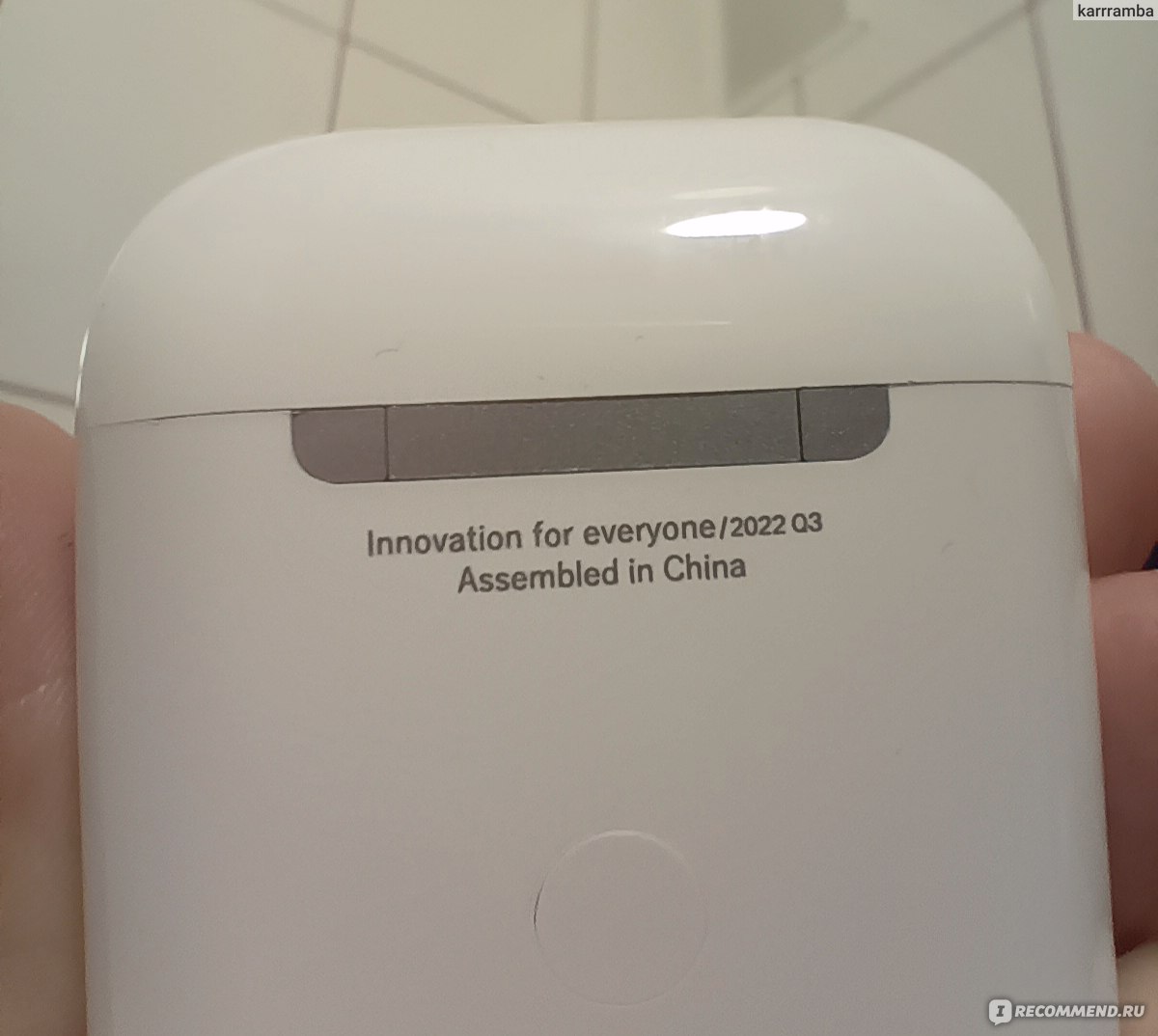
Спасибо большое за внимание и всем удачных покупочек 
Наушники dsaila a2 – это качественные беспроводные наушники, которые предлагают удобство и высокое качество звука. Однако, как и любое электронное устройство, эти наушники требуют правильного обращения и зарядки, чтобы работать наиболее эффективно.
В этой статье мы расскажем вам, как правильно заряжать наушники dsaila a2, чтобы продлить их срок службы и поддерживать надежную работу. Мы рассмотрим все шаги, начиная от выбора подходящего зарядного устройства до правильной процедуры зарядки и продолжительности этого процесса.
Шаг 1: Перед началом зарядки убедитесь, что наушники полностью разряжены. Это снизит риск появления проблем с аккумулятором и увеличит эффективность зарядки.
Шаг 2: Для зарядки наушников использовать только оригинальное зарядное устройство, предоставленное в комплекте. Использование других устройств может привести к несовместимости и повреждению наушников.
Шаг 3: Подключите зарядное устройство к источнику питания и подключите наушники к зарядному устройству. Убедитесь, что все соединения прочные и надежные.
Шаг 4: Оставьте наушники на зарядке в течение рекомендованного производителем времени. Обычно это занимает около 2-3 часов для полной зарядки.
Шаг 5: После окончания зарядки отсоедините наушники от зарядного устройства и проверьте уровень заряда. При необходимости повторите процесс зарядки.
Следуя этим простым инструкциям, вы сможете правильно зарядить свои наушники dsaila a2 и наслаждаться отличным звуком дольше!
Содержание
- Как заряжать наушники dsaila a2
- Подготовка к зарядке наушников
- Выбор источника питания
- Приготовление кабеля для зарядки
Как заряжать наушники dsaila a2
Шаг 1: Подготовьте зарядное устройство и кабель, поставляемые в комплекте с наушниками dsaila a2.
Шаг 2: Подключите кабель к зарядному устройству, а другой конец к разъему на наушниках dsaila a2.
Шаг 3: Подключите зарядное устройство к стандартной розетке электросети.
Шаг 4: Удостоверьтесь, что светодиодный индикатор на наушниках dsaila a2 загорелся красным цветом, что свидетельствует о начале процесса зарядки.
Шаг 5: Дождитесь, пока светодиодный индикатор переключится на зеленый цвет, что означает полную зарядку наушников. Это может занять около 2-3 часов.
Шаг 6: Отсоедините кабель от наушников dsaila a2 и от зарядного устройства.
Шаг 7: Ваши наушники dsaila a2 теперь готовы к использованию!
Примечание: Для достижения наилучшей производительности рекомендуется полностью зарядить наушники dsaila a2 перед их первым использованием и после каждого использования.
Подготовка к зарядке наушников
Перед началом зарядки наушников dsaila a2 необходимо выполнить несколько простых действий:
1. Убедитесь, что наушники полностью разряжены или заряд их составляет менее 20%. Это поможет избежать потери заряда и улучшит эффективность зарядки.
2. Подключите кабель зарядного устройства к порту micro USB на наушниках dsaila a2. Проверьте, что соединение устойчиво и кабель надежно фиксируется. В противном случае, заряд может быть нарушен.
3. Подключите другой конец кабеля к USB-порту компьютера или зарядному адаптеру. Убедитесь, что источник питания в хорошем состоянии и может обеспечить достаточный ток для зарядки наушников.
4. Установите наушники в зарядный бокс dsaila a2. Плотно закройте крышку, чтобы предотвратить проникновение пыли и избежать возможных повреждений.
После выполнения всех указанных действий, наушники dsaila a2 готовы к зарядке. Следуйте инструкции пользователя для дальнейших действий и ожидайте завершения процесса зарядки.
Выбор источника питания
Для зарядки наушников dsaila a2 вам необходимо выбрать правильный источник питания. Важно учесть следующие моменты:
1. USB-порт компьютера. Вы можете заряжать наушники, подключив их к USB-порту вашего компьютера с помощью кабеля, который обычно идет в комплекте с наушниками. Это удобное и распространенное решение, которое позволяет заряжать наушники во время работы за компьютером.
2. Адаптер питания. Вы также можете заряжать наушники, используя адаптер питания с USB-портом. Это удобное решение, которое позволяет заряжать наушники от розетки в любом удобном для вас месте.
3. Портативное зарядное устройство. Если вы часто находитесь в дороге или вне дома, вам может потребоваться портативное зарядное устройство. Это устройство позволяет заряжать наушники в любом месте, где есть доступ к электричеству.
В любом случае, выбирая источник питания для зарядки наушников dsaila a2, убедитесь, что он соответствует техническим требованиям и рекомендациям производителя, указанным в инструкции пользователя. Это поможет вам избежать повреждения наушников и обеспечить эффективную и безопасную зарядку.
Приготовление кабеля для зарядки
Перед началом зарядки наушников dsaila a2 необходимо правильно подготовить кабель.
Вот несколько шагов, которые следует выполнить:
- Достаньте кабель из коробки и разверните его.
- Проверьте состояние кабеля, убедитесь, что он не поврежден и не имеет видимых дефектов.
- Проверьте разъемы кабеля и наушников на наличие пыли, грязи или посторонних предметов. Если такие обнаружены, очистите их мягкой сухой тканью.
- Подключите один конец кабеля к наушникам dsaila a2, аккуратно вставив разъем в соответствующий разъем на наушниках.
- Подключите другой конец кабеля к USB-порту компьютера или использованию USB-адаптера для зарядки от розетки. Убедитесь, что разъем соответствует порту и корректно подключен.
Теперь кабель готов к зарядке наушников dsaila a2.
Беспроводные наушники dsaila a2 — это инновационное устройство, которое позволяет вам наслаждаться музыкой и звуком без проводов и ограничений. Их удобный дизайн и передовые технологии делают их идеальным выбором для всех меломанов и активных пользователей. И если вы только что приобрели эти наушники или собираетесь это сделать, вам, безусловно, понадобится инструкция по применению на русском языке.
В инструкции вы найдете подробное описание функций и возможностей наушников dsaila a2, а также пошаговую информацию о способе подключения и использования. Вы сможете настроить наушники согласно своим предпочтениям, узнать, как использовать различные кнопки и элементы управления, и получить советы по настройке звука и сопряжению с устройством.
Будьте уверены, что к инструкции прилагается все необходимое оборудование и дополнительные кабели. Не стесняйтесь обращаться к инструкции, если у вас возникнут вопросы или проблемы — вы всегда сможете найти ответы на все свои вопросы и узнать, как настроить наушники dsaila a2 и получить максимальное удовольствие от их использования.
Не забывайте, что правильная эксплуатация наушников dsaila a2 — важное условие для длительного использования и сохранения их качественного звука. Пользуйтесь инструкцией по применению и следуйте рекомендациям производителя для достижения наилучших результатов. Так что не теряйте время и начинайте знакомство с вашими новыми беспроводными наушниками dsaila a2 прямо сейчас!
Содержание
- Наушники беспроводные dsaila a2 инструкция по применению на русском
- Подключение и настройка
- Основные функции
- Уход и хранение
- Обзор и особенности наушников dsaila a2
- Плюсы беспроводных наушников dsaila a2
- Минусы беспроводных наушников dsaila a2
- Как настроить и использовать наушники dsaila a2
- Опыт использования dsaila a2 и рекомендации
Наушники беспроводные dsaila a2 инструкция по применению на русском
Подключение и настройка
1. Убедитесь, что наушники полностью заряжены.
2. Включите беспроводную функцию наушников, нажав и удерживая кнопку включения.
3. На вашем устройстве (смартфоне, планшете и т.д.) откройте настройки Bluetooth.
4. В разделе Bluetooth найдите и выберите наушники dsaila a2.
5. После успешного подключения наушников можно начинать слушать музыку или общаться по телефону.
Основные функции
1. Включение/выключение наушников — для этого нажмите и удерживайте кнопку включения.
2. Ответ на звонок — для этого нажмите кнопку наушника один раз.
3. Отклонение звонка — для этого нажмите и удерживайте кнопку наушника.
4. Регулировка громкости — для этого воспользуйтесь кнопками на наушниках.
5. Переключение треков — для этого воспользуйтесь кнопками на наушниках.
Уход и хранение
1. Для очистки наушников используйте мягкую сухую ткань.
2. Храните наушники в специальном футляре, чтобы избежать повреждения.
3. Не подвергайте наушники воздействию влаги или экстремальных температур.
4. Избегайте сильных ударов и падений наушников.
Следуя этим простым инструкциям, вы сможете наслаждаться использованием беспроводных наушников dsaila a2 и всеми их функциями.
Обзор и особенности наушников dsaila a2
Особенности наушников dsaila a2 включают:
| Технология Bluetooth | Поддержка Bluetooth 5.0 позволяет быстро и легко подключать наушники к вашему устройству без необходимости использования проводов. |
| Долгая работа от аккумулятора | Встроенный аккумулятор обеспечивает до 10 часов непрерывного воспроизведения музыки, что позволяет вам наслаждаться своими любимыми треками на протяжении всего дня. |
| Удобный дизайн | Наушники dsaila a2 имеют эргономичную конструкцию, которая обеспечивает комфортную и надежную посадку в ушах. Они оснащены мягкими амбушюрами, которые подходят для длительного использования без дискомфорта. |
| Управление сенсорными жестами | Наушники поддерживают управление сенсорными жестами, что позволяет вам легко контролировать воспроизведение музыки, изменять громкость и отвечать на звонки. |
| Защита от пота и пыли | Наушники имеют защиту от пота и пыли, что делает их идеальным выбором для занятий спортом и активного образа жизни. |
Наушники dsaila a2 предлагают отличное сочетание стиля, комфорта и качества звука. Они легкие и удобные при ношении, позволяют наслаждаться музыкой в любое время и в любом месте. Если вы ищете беспроводные наушники с высоким качеством звука, то dsaila a2 — идеальный выбор для вас.
Плюсы беспроводных наушников dsaila a2
Удобство использования: Беспроводные наушники dsaila a2 предлагают безупречное удовольствие от прослушивания музыки, не затрудняя движения. Они позволяют свободно передвигаться без необходимости держать рядом смартфон или плеер.
Простая настройка: Связывание наушников dsaila a2 с устройствами Bluetooth – процесс, который занимает всего несколько секунд. Достаточно одного нажатия на кнопку для активации режима сопряжения, чтобы начать наслаждаться беспроводным звуком.
Отличное качество звука: Наушники dsaila a2 обеспечивают чистый и кристально четкий звук. Они имеют обширный диапазон частот, что позволяет воспроизводить детали музыки со всей ее красотой.
Длительное время работы: Благодаря встроенным аккумуляторам, беспроводные наушники dsaila a2 способны работать до 10 часов без подзарядки. Это значит, что вы можете наслаждаться музыкой весь день, не беспокоясь о зарядке наушников.
Практичность и портативность: Беспроводные наушники dsaila a2 имеют компактный и легкий дизайн, что делает их идеальным выбором для использования во время прогулок, тренировок или путешествий. Они легко помещаются в карман или сумку, всегда под рукой, где бы вы ни находились.
Шумоподавление и встроенный микрофон: Наушники dsaila a2 оснащены функцией шумоподавления, которая позволяет наслаждаться музыкой, не отвлекаясь на внешние звуки. Они также имеют встроенный микрофон, который обеспечивает чистую и понятную коммуникацию при звонках.
Совместимость с различными устройствами: Беспроводные наушники dsaila a2 поддерживают подключение к различным устройствам с технологией Bluetooth, таким как смартфоны, планшеты, ноутбуки и другие. Это делает их универсальным аксессуаром для всех ваших устройств.
Минусы беспроводных наушников dsaila a2
Ограниченная автономность аккумулятора: Беспроводные наушники dsaila a2 могут иметь ограниченное время работы от одного заряда. Время автономной работы наушников может быть недостаточным для длительного использования без подзарядки. Пользователям может быть необходимо постоянно следить за зарядом и заряжать наушники регулярно.
Качество звука может быть ухудшено: В отличие от проводных наушников, беспроводные наушники могут иметь более слабое качество звука. Это связано с потерей качества аудио сигнала при передаче по беспроводным каналам. Некоторые пользователи могут заметить разницу в звучании и быть неудовлетворены качеством звука.
Возможное нарушение связи: Беспроводные наушники dsaila a2 могут иметь проблемы с поддержанием стабильной связи с устройством. Возможны прерывания в передаче аудио, шумы и потеря связи в зоне плохого приема или при нахождении на большом расстоянии от устройства, с которым они подключены.
Возможное влияние на здоровье: Некоторые пользователи могут опасаться влияния беспроводных технологий на их здоровье. Хотя наушники dsaila a2 соответствуют стандартам безопасности, некоторым людям может быть неуютно использовать беспроводные наушники из-за этих опасений.
Более высокая цена: Беспроводные наушники dsaila a2 могут иметь более высокую цену по сравнению с проводными аналогами. Это связано с дополнительными технологиями и компонентами, которые используются для обеспечения беспроводной функциональности. Некоторые пользователи могут считать, что эта дополнительная стоимость неоправдана.
Несмотря на эти минусы, беспроводные наушники dsaila a2 все равно предоставляют удобство беспроводного прослушивания и могут быть отличным выбором для пользователей, которые ценят свободу от проводов и готовы принять некоторые компромиссы в качестве и автономности.
Как настроить и использовать наушники dsaila a2
Перед использованием наушников dsaila a2 вам необходимо убедиться, что они заряжены. Для этого подключите наушники к порту зарядки с помощью USB-кабеля и дождитесь полной зарядки.
После того, как наушники будут полностью заряжены, вы можете начать процесс настройки. Для этого выполните следующие шаги:
| Шаг 1 | Включите наушники, нажав и удерживая кнопку включения. |
| Шаг 2 | Активируйте режим Bluetooth на вашем устройстве (смартфоне, планшете, ноутбуке и т.д.). |
| Шаг 3 | В списке обнаруженных устройств выберите «dsaila a2» для выполнения пары с наушниками. |
| Шаг 4 | Подтвердите пару наушников dsaila a2 с вашим устройством. |
| Шаг 5 | После успешной пары вы можете начать использовать наушники dsaila a2 для прослушивания музыки или звонков. |
Кроме того, наушники dsaila a2 имеют функцию управления музыкой и звонками. Вы можете использовать кнопки наушников для увеличения или уменьшения громкости, переключения треков и ответа на звонки.
Чтобы выключить наушники, нажмите и удерживайте кнопку включения в течение нескольких секунд. Также рекомендуется выключать наушники после использования, чтобы сохранить заряд батареи.
Как вы можете видеть, настройка и использование наушников dsaila a2 — это простой и удобный процесс. Следуя указанным выше шагам, вы сможете быстро настроить и начать пользоваться этими беспроводными наушниками.
Опыт использования dsaila a2 и рекомендации
Качество звука:
Наушники dsaila a2 обеспечивают отличное качество звука. Басы глубокие и насыщенные, высокие и средние частоты четкие и детальные. Звук полностью охватывает все диапазоны и приятен для слуха. Я прослушивал различные жанры музыки, смотрел фильмы и играл в игры — качество звука всегда было высоким.
Соединение и управление:
Соединение наушников dsaila a2 с устройством довольно простое. Они поддерживают функцию Bluetooth, что позволяет легко подключить их к смартфону, планшету или другому устройству. Кроме того, наушники имеют кнопки управления, которые позволяют регулировать громкость, переключать треки и принимать вызовы без необходимости использования устройства управления.
Удобство и эргономика:
Наушники dsaila a2 имеют эргономичный дизайн, который обеспечивает комфортное ношение. Они легкие и не создают давление на уши, что позволяет долго использовать их без дискомфорта. Кроме того, они хорошо фиксируются в ушах и не выпадают даже при активных движениях.
Автономность:
Наушники dsaila a2 имеют впечатляющее время работы от одного заряда — до 8 часов непрерывного прослушивания музыки. Кроме того, они оснащены зарядным кейсом, который позволяет дополнительно заряжать наушники в пути. Это очень удобно, особенно при путешествиях или длительных поездках.
Рекомендации:
Я рекомендую наушники dsaila a2 тем, кто ценит качество звука, удобство использования и долгое время автономной работы. Они отлично подойдут для прослушивания музыки, просмотра фильмов, игр и звонков. Беспроводные наушники dsaila a2 — это надежное и качественное решение для всех ваших аудио потребностей.
Как подключить беспроводные наушники Xiaomi к телефону androidПодробнее
ЧЕСТНЫЙ ОБЗОР НАУШНИКОВ DSAILA A2 / КАЧЕСТВЕННАЯ РЕПЛИКА AIRPODSПодробнее
Как сбросить беспроводные наушники до заводских настроек.Полный сброс bluetooth наушниковПодробнее
🔥Dsaila Pro.Ещё одна реплика на AirPods Pro🔥Что ты такое?🔥Подробнее
Bluetooth наушники РАБОТАЮТ ПО ОТДЕЛЬНОСТИ/Рассинхронизация беспроводных наушников при подключении!Подробнее
Обзор на беспроводные наушники Dsaila Pro.Подробнее
Обзор Беспроводные наушники Dsaila A2Подробнее
Почему телефон не видит bluetooth наушники.Не работает беспроводные наушникиПодробнее
Как Заряжать Беспроводные Наушники? (ЛЮБЫЕ) ⚡ [ИНСТРУКЦИЯ]Подробнее
Как подключить беспроводные наушники к компьютеру или ноутбуку. Быстрый способПодробнее
Как подключить наушники Apple AirPods к телефону Samsung, Xiaomi, чтобы показывало заряд наушниковПодробнее
Все способы подключения беспроводных наушниковПодробнее
Беспроводные наушники . Вот что делать если не работают . Подключается только 1Подробнее
Первая конфигурация AirPods Pro — Как подключить наушники к устройству Android?Подробнее
События
Содержание
- Особенности управления Airpods Pro, основные функции наушников, жесты
- Подключение
- Как использовать управление Airpods Pro
- Переключение треков
- Изменение громкости
- Переключение режимов шумоподавления
- Проверка прилегания к ушам
- Настройка быстрых действий
- Изменение настроек при помощи Siri
- Отключение автообнаружения уха
- Быстрая проверка уровня заряда
- Поиск пропавшего наушника
- Автоответ на входящие вызовы
- Включение режима прослушки
- Как пользоваться беспроводными наушниками из Китая: инструкция на русском языке
- Органы управления китайских блютуз наушников
- Как правильно пользоваться наушниками
- Как подключить TWS-гарнитуру к телефону или ПК
- Как заряжать беспроводные наушники и кейс TWS гарнитуры
- Сколько заряжать наушники первый раз?
Особенности управления Airpods Pro, основные функции наушников, жесты
У беспроводных наушников Airpods Pro управление более гибкое ёмкое в сравнении с «яблочными» аудиоаксессуарами 1 и 2 поколения. Потенциальным пользователям интересно узнать что и как функционирует в Pro-версии.
Подключение
В рассматриваемой модификации Airpods реализована функция быстрого сопряжения. Гаджет синхронизируется со всеми «яблочными» устройствами, привязанными к текущему аккаунту iCloud. Создание пары происходит в 3 шага:
- Разместите кейс с вкладышами рядом с мобильником.
- Откройте футляр. При этом необязательно вынимать из него наушники.
- На Iphone появится окно с анимацией. Тапните по кнопке Connect («Подключить»).
Если быстрый коннект не срабатывает (такой казус не исключён), создать пару с Айфоном можно стандартным способом. Он же применяется при сопряжении с другими девайсами «яблочного» бренда.
- Нужно зайти в настройки устройства на вкладку bluetooth, чтобы включить сеть (если не активна).
- На кейсе с вкладышами зажмите кнопку (расположена на тыльной стороне). Индикатор при этом должен загореться белым цветом.
- В перечне доступных к сопряжению блютуз — устройств появится мнемоника AirPods Pro. Выполните подключение.
Для последующих подключений достаточно поднести аксессуар к телефону, и разблокировать экран. Выключать вкладыши после использования не требуется, достаточно поместить их в зарядный футляр и закрыть крышку.
Как использовать управление Airpods Pro
Вкупе с чипом H1 основой системы управления продвинутым гаджетом являются встроенные датчики давления. Сенсорные области расположены на ножках вкладышей. Пользоваться аксессуаром согласно отзывам владельцев очень удобно.
Нажатиями различной интенсивности, иначе называемые жестами, можно управлять звуковоспроизведением, выполнять другие команды:
- ставить на паузу и возобновлять проигрывание;
- отвечать на входящие вызовы;
- пропускать отдельные композиции, «перематывая» треки вперёд и назад;
- переключаться с активного шумоподавления на прозрачный режим звуковоспроизведения.
Гаджет распознаёт голосовые команды посредством голосового помощника. Активация ассистента позволяет при помощи команд голосом проигрывать желаемые композиции, определённые плейлисты или альбомы. Голосовой командой можно сделать исходящий звонок, найти ту или иную информацию.
Отдельные функции «ушек» может исполнять при помощи пункта управления на сопряжённом Айфоне.
Переключение треков
Разработчиками аудиоаксессуара заложено два варианта как переключать устройство на воспроизведение желаемой песни: тактильные и голосовые команды.
Чтобы выбрать нужный трек посредством чувствительной области вкладыша, предусмотрены следующие жесты:
- Одиночное касание датчика запускает проигрывание или ставит его на паузу. В одно касание инициируется приём входящего звонка.
- Двойной тап по сенсору перемотает на следующую запись.
- Тройное нажатие возвратит на предыдущую запись.
На заметку. Удобно, что тактильные команды одинаково воспринимаются левым и правым наушником.
Чтобы воспользоваться голосовым помощником, обратитесь к нему: «Привет, Сири» и дайте задание найти и включить нужную вами музыку. Также голосовыми командами можно выполнять переключение записей вперёд и назад.
Важное замечание. На Айфоне должна быть включена опция «Привет, Сири». Для проверки перейдите в «Настройки»→«Сири и поиск» и активируйте при необходимости соответствующий пункт.
Изменение громкости
Регулировать громкость звучания «ушек» можно при помощи голосового ассистента или сопряжённого Apple-девайса, с которого транслируется звук.
В первом варианте нужно обратиться к голосовому ассистенту, и дать команду увеличить или снизить силу звучания командами: «громче», «тише».
Во втором варианте увеличением/уменьшением интенсивности звучания «ушек» можно манипулировать при помощи:
- специальной кнопки на корпусе Айфона/Айпада (отмечена «+» и «-» на концах);
- колёсика Digital Crown на корпусе Apple Watch;
- панели управления проигрыванием, открытой на экране девайса.
Переключение режимов шумоподавления
Производитель наделил поддержкой трёх режимов Airpods Pro в отношении внешних шумов:
- Функция «Шумоподавление».
- «Прозрачный режим».
- Выключены специальные опции.
В режиме активной шумоизоляции посредством направленных наружу микрофонов подсы подчищают сторонние шумы. Опция интересна во время спокойного отдыха дома за прослушиванием любимых композиций. «Прозрачный режим» позволяет отчётливо слышать всё, что вокруг происходит, не снимая наушников. Опция уместна при использовании гарнитуры во время прогулок на улице, поездке в общественном транспорте, в офисе.
Переключение между режимами звуковоспроизведением — обычным и с применением специальных опций возможно двумя способами:
- Тактильная команда в виде нажима с удержанием по сенсорной области вкладыша.
- С экрана сопряжённого девайса, открыв панель управления проигрыванием или через раздел «Управление шумом» в настройках bluetooth.
Проверка прилегания к ушам
Функция проверки прилегания к ушам — ещё одна интересная фишка рассматриваемой модели. Для лучшего звучания, производитель предусмотрел для вкладышей сменные амбушюры. В комплекте идут 3 пары разных размеров.
Чтобы убедиться, что насадки выбраны анатомически правильно, нужно открыть настройки bluetooth. Здесь следует перейти в информационное окно для подключённых «ушек» (открывается круглой кнопкой с буквой i напротив мнемоники Airpods Pro). В открывшемся перечне доступных опций воспользуйтесь функций «Проверить прилегание к ушам».
Опция доступна на платформах ОС iOS (или iPadOS) 13.2 и выше. Проверка инициируется кнопкой воспроизведения. При помощи проверки пользователь может подобрать амбушюры для левого и правого уха, и они могут быть одного или разного диаметра.
Настройка быстрых действий
Стандартные действия при выполнении тактильных команд, заданные производителем могут быть при желании пользователем изменены. Возможности назначить отдельно действия для жестов долгого нажатия по левому или правому наушнику предусмотрена на версиях iOS 13.2 и новее. В качестве назначаемых действия доступны:
- активация голосового ассистента;
- переключение между режимами шумоподавления.
Настройка выполняется через меню блютуз-настроек и пункт «Нажмите и удерживайте AirPods».
Изменение настроек при помощи Siri
Назначив за долгим тапом по наушнику (левому или правому) обращение к Siri, пользователь сможет изменять режим настройки использования «ушек» голосом. Дав команду «Привет, Сири, включи режим прозрачность»— перейти настройку слышимости окружающих звуков. Аналогично, при помощи ассистента перенастроиться на режим шумоподавления или отключить спецфункции.
Отключение автообнаружения уха
По умолчанию в управлении Air подсами включена функция «Автообнаружение уха». Результат её действия состоит в том, что воспроизведение автоматически ставится на паузу или возобновляется при извлечении наушника из уха/возвращении назад соответственно. Опция удобна, но не всегда.
Используете возможность отключить автообнаружение, чтобы поставить один вкладыш на зарядку и продолжить прослушивание через другой. Выполняется манипуляция через окно блютуз-настроек, где нужно перевести тумблер в положение выключено напротив строки «Автообнаружение уха».
Быстрая проверка уровня заряда
Запас аккумуляторов у любой модели наушников Apple можно отслеживать при помощи сопряжённого Айфона, используя виджет «Элементы питания». Приблизительно оценить уровень заряда Pro версии «ушек» можно быстрее. Когда бокс подзаряжается, достаточно слегка стукнуть по нему чтобы загорелся индикатор. Свечение диода оранжевым цветом — это показатель восполнения запаса ниже 80%. Если диод светит зелёным, то уровень заряда приближен к 100%.
Поиск пропавшего наушника
Для рассматриваемой модели наушников разработчики Apple предложили приложение Локатор, встроенное в iOS 13 и выше. Софт помогает найти затерянный в домашнем беспорядке вкладыш. Достаточно запустить Локатор, перейти на вкладку «Устройства», выбрать AirPods Pro и послать на них звуковой сигнал. Потеря отзовётся, если находится вне футляра в радиусе 10 метров, где действует связь по блютуз.
Автоответ на входящие вызовы
Чтобы ответить на звонок, не доставая мобильник и не касаясь «ушек» в AirPods Pro предусмотрена поддержка автоматического приёма вызовов. Для этого нужно на Айфоне перейти по пунктам «Настройки» →«Универсальный доступ»→«Касание»→«Источник звука» и установить значение «Гарнитура Bluetooth». Затем нужно в разделе Автоответ задать промежуток времени, через который поступающие телефонные звонки будут приниматься автоматически.
Включение режима прослушки
На Айфоне с iOS 12 и выше есть поддержка прослушивания звука на расстоянии. Целевое назначение функции для слабослышащих, чтобы лучше понимать, о чём говорят на уроке, лекции, совещании. Работает опция по следующей технологии:
- пользователь настраивает на мобильнике режим «Слух»;
- размещает аппарат в месте откуда нужно прослушивать речь;
- через вкладыши в ушах слушает. что транслирует устройство.
Дальность работы режима удалённой прослушки не более 15–20 метров.
Настраивается и используется опция по следующему алгоритму:
- Перейдите по пунктам меню «Настройки» →«Пункт управления» →«Настроить элементы управления».
- Найдите в перечне опцию «Слух» и нажмите на значок «+» напротив неё. Манипуляция добавит в «Панель управления» кнопку включения удалённой прослушки.
- Откройте «Панель управления» касанием иконки в виде уха включите опцию.
Источник
Как пользоваться беспроводными наушниками из Китая: инструкция на русском языке
Подробная инструкция к беспроводным наушникам из Китая поможет быстро подключить периферийное устройство к смартфону. Изучение правил эксплуатации предотвратит ошибочные действия, уменьшающие срок службы гаджета.
Органы управления китайских блютуз наушников
Если в открытой упаковочной коробочке лежит инструкция на русском к беспроводным китайским наушникам, существенные проблемы отсутствуют. Однако перевод иероглифов вызывает затруднения.
На площадке Алиэкспресс представлены наушники известных брендов (Lenowo) и продукция новых производителей (Defunct). Найти инструкцию для копии Xiaomi Redmi Airdots не сложно. Однако отдельные изделия headset предназначены для внутреннего рынка, поэтому подобная ситуация не является редкостью. Изучение типичных инженерных решений поможет решить задачу.
Крупной механической кнопкой включают и выключают гаджет. Удержанием (двойным или тройным нажатием) переключают треки. «Качелькой» или колесиком регулируют уровень громкости. Для активизации шумоподавления и других дополнительных функций конструкцию дополняют отдельными кнопками.
Особенности управления сенсорными панелями:
- одно касание – старт воспроизведения (пауза);
- 2-3 нажатия или свайпы вперед (назад) – переход на следующий (предыдущий) трек;
- свайп вверх и вниз увеличивает и уменьшает громкость соответственно.
Сенсорные площадки устанавливают под корпусом, на поверхности механической кнопки. В отдельных моделях такими элементами оснащают левый и правый наушник.
Световая индикация подтверждает активизацию функций, сообщает о состоянии заряда аккумуляторной батареи:
- красный цвет – необходима зарядка АКБ;
- зеленый – процесс пополнения запаса энергии завершен;
- мигание – включен режим сопряжения с источником сигнала;
- постоянное свечение – смартфон подключен.
Комбинированную схему управления можно изучить на примере Huawei Freebuds Pro – модели категории True Wireless. Встроенные сенсоры сделаны с применением резистивной технологи, поэтому для выполнения отдельных операций требуется небольшое давление. Сжатие ножки двумя пальцами один раз активизирует:
- воспроизведение трека;
- паузу;
- ответ на телефонный звонок и завершение разговора.
Эта модель автоматически определяет начало пользования. После вставления гаджета в ухо аудиосигнал перенаправляется с встроенных динамиков смартфона на беспроводные китайские наушники.
Отдельные функции выполняют системы управления (индикации), установленные в кейсе. При открытии крышки включается поиск и сопряжение с мобильным устройством. Встроенной кнопкой активизируют подключение к другому источнику сигнала (режим «мультипойнт»). Уровень заряда батареи отображается на встроенном ЖК-экране либо несколькими светодиодами.
Расширенные возможности пользователю предоставляет применение приложения. Производители предлагают соответствующее программное обеспечение бесплатно. На фирменном сайте или в соответствующем магазине можно найти версию для устройства с операционной системой Android и iOS.
Возможности специальной программы:
- тонкая настройка графическим эквалайзером частотных характеристик тракта воспроизведения;
- применение музыкальных шаблонов Pop, Bass, Rock и др.;
- отдельная регулировка громкости каждого наушника;
- проверка заряда аккумуляторов;
- сопряжение с разными моделями блютуз гарнитуры;
- сопровождение анимированными подсказками для работы с отдельными функциями;
- звуковое оповещение пользователя о минимальном критическом уровне заряда;
- активизация «прозрачности», шумоподавления, других специальных режимов;
- переназначение установленных жестов системы управления.
Меню на русском языке упрощает работу с приложением.
Как правильно пользоваться наушниками
На стадии поиска проверяют совместимость гарнитуры с подключаемыми устройствами, условиями эксплуатации. Компактная модель с миниатюрным аккумулятором работает без подзарядки не более 8 часов. Автономность улучшает применение кейса с встроенной батареей.
Расход энергии зависит от версии Bluetooth. Длительность рабочего цикла наушников HBQ i7 TWS (BT 4.2), на 1,5-2 часа меньше по сравнению с аналогом (BT 5.1). Батарея разряжается быстрее при температуре ниже 0°C. При воспроизведении музыкальных произведений электроэнергии надо больше по сравнению с телефонным разговором.
Радиус действия, указанный в сопроводительной документации, следует оценивать реалистично. Прохождение сигнала затрудняют препятствия, сильные электромагнитные помехи.
Корректное обращение с гаджетом описано в официальном руководстве по эксплуатации. По типовому алгоритму выполняют следующие действия:
- открывают упаковку;
- проверяют комплектность, отсутствие повреждений;
- пополняют заряд АКБ;
- подключают источник сигнала;
- устанавливают специальное приложение, чтобы управлять расширенными настройками.
Даже при наличии прочного корпуса гаджет можно повредить сильным ударом. Выход из строя могут спровоцировать следующие внешние воздействия:
- вибрации;
- перегрев;
- высокий уровень влажности;
- интенсивное электромагнитное излучение.
Уровень защищенности изделия от пыли и влажности определяют по стандартам ГОСТ 14254. Соответствующий класс указывают кодом IP. Цифровая часть обозначает способность устройства сохранять работоспособность в определенных условиях. При маркировке IP67 герметичная конструкция наушников предотвращает проникновение внутрь мельчайших механических частиц. Такой гаджет можно погружать в воду на глубину более метра при продолжительности процедуры до 30 минут.
Для хранения производители указывают рекомендованный температурный диапазон и максимальную влажность. Не следует отставлять на длительное время наушники (headphones) под прямыми лучами солнца.
Разработчики совершенствуют программное обеспечение. Для сохранения работоспособности гаджета и улучшения функций требуется своевременно выполнять обновление ПО. Для сброса настроек нажимают основную кнопку на гаджете или на кейсе. Удерживают переключатель 10-15 сек до изменения световой индикации или получения специального голосового сообщения.
Как подключить TWS-гарнитуру к телефону или ПК
Для подключения применяют следующий алгоритм:
- заряжают и включают гаджет;
- активизируют Bluetooth на смартфоне;
- включают режим сопряжения;
- находят наушники в перечне настроек, подтверждают тапом подсоединение.
Порядок действий для сопряжения указан в инструкции производителя. Типовые способы приведены в следующем перечне:
- открытие крышки кейса;
- извлечение наушников из футляра (Lentel TWS);
- нажимание сенсоров (i11, i12 стандартные и mini).
Активизация сопряжения сопровождается изменением цвета сигнального индикатора.
Для подключения наушников к ПК (ноутбуку) с ОС Windows 10 открывают боковую панель. Функциональная иконка размещена в нижнем правом углу экрана. В сервисном окне отображается состояние Buetooth на отдельной пиктограмме.
На следующем этапе выполняют рассмотренные действия для активации сопряжения: открывают крышку кейса, нажимают кнопку или др. Первая процедура занимает больше времени, чем последующие подключения.
В разделе «Bluetooth и другие устройства» панели управления Windows нажимают виртуальную клавишу «Добавление». Выбирают наушники с активированным режимом сопряжения. Разрешают подключение. Всплывающее сообщение подтвердит завершение процесса настройки.
Если в ПК отсутствует встроенный модуль Bluetooth, покупают специальный адаптер. Это устройство вставляют в разъем USB. Компьютер в автоматическом режиме выполнит распознавание и подключение нового устройства.
Как заряжать беспроводные наушники и кейс TWS гарнитуры
Для выполнения это процедуры применяют кабель из комплекта поставки:
Подключают кабель к наушникам (кейсу). Второй штекер USB – к соответствующему разъему ПК, поуэрбанка или сетевого адаптера. Специальным переходником можно подсоединить гаджет к бортовой сети автомобиля через гнездо прикуривателя.
Процесс зарядки отображается:
- изменением цвета индикатора;
- количеством загорающихся светодиодов;
- графическим изображением на встроенном экране или в специальном приложении.
О низком уровне заряда сообщает звуковой сигнал, мигание индикатора или изменение цвета.
Кейс можно заряжать, как пауэрбанк или вместе с размещенными внутри наушниками. Для подключения к внешнему источнику применяют кабели из комплекта. Выпускают модели, которые поддерживают функцию беспроводной зарядки. В этом случае для выполнения процедуры кейс размещают на специальной платформе.
Сколько заряжать наушники первый раз?
Чтобы продлить срок службы аккумуляторов перед началом эксплуатации разряжают наушники (кейс) до минимального уровня. Далее применяют стандартный алгоритм действий с пополнением энергетического запаса до 100%. В последующем рекомендуется поддерживать уровень заряда в диапазоне 20-80%.
Тщательное изучение инструкции необходимо для эксплуатации наушников без поломок и лишних проблем. Следует обратить внимание на особенности модели, указанные в сопроводительной документации. Для тщательного ознакомления с отдельными рабочими операциями можно использовать тематические видело материалы.
Радиоинженер (по первому высшему образованию). С раннего детства слушаю разнообразную музыку. Всегда интересовался звуковоспроизводящей аппаратурой, которую обновлял множество раз. Я увлеченный любитель и музыка по жизни всегда со мной. Увлекаюсь HI-Fi уже более 20 лет.
Источник
Наушники dsaila a2 являются одними из самых популярных беспроводных наушников на рынке, благодаря своему качеству звука и удобству использования. Однако, иногда возникают ситуации, когда наушники теряют связь с устройством и перестают работать. В этой статье мы расскажем, как пересинхронизировать наушники dsaila a2 и вернуть им полную функциональность.
Пересинхронизация наушников dsaila a2 – это процесс установки связи между наушниками и устройством, с которым вы хотите их использовать. Это несложный процесс, который можно выполнить всего за несколько простых шагов. Вот пошаговая инструкция:
Шаг 1: Переведите наушники в режим синхронизации
Первым шагом является перевод наушников dsaila a2 в режим синхронизации. Для этого вам потребуется зажать кнопку включения на каждом наушнике в течение нескольких секунд, пока не увидите индикатор, сообщающий о включении режима синхронизации. Это обычно выражается миганием светового индикатора на наушниках или звуковым сигналом.
Шаг 2: Подключите наушники к устройству
После того, как вы перевели наушники в режим синхронизации, вам нужно подключить их к устройству, с которым вы хотите их использовать. Это можно сделать, открыв меню настройки Bluetooth на вашем устройстве, выбрав наушники dsaila a2 в списке доступных устройств и нажав кнопку «Соединить». Некоторые устройства могут также потребовать ввода пароля для подтверждения подключения. Убедитесь, что ваше устройство находится в пределах досягаемости наушников, чтобы обеспечить успешное соединение.
Шаг 3: Проверьте подключение
Выберите наушники dsaila a2 – это отличный выбор для тех, кто ищет качественные беспроводные наушники с хорошей функциональностью. Однако, если у вас возникли проблемы с установкой связи между наушниками и вашим устройством, следуйте этой простой инструкции, чтобы пересинхронизировать их и наслаждаться музыкой и звуком высокого качества. Удачной настройки!
Содержание
- Подготовка к пересинхронизации
- Шаги по пересинхронизации наушников dsaila a2
- Проблемы и их решение при пересинхронизации
- Последние рекомендации по использованию наушников dsaila a2
Подготовка к пересинхронизации
Прежде чем приступить к процессу пересинхронизации наушников dsaila a2, необходимо выполнить несколько этапов подготовки:
- Зарядите наушники. Убедитесь, что наушники полностью заряжены перед началом процесса пересинхронизации. Это поможет избежать прерывания процесса из-за низкого заряда.
- Включите Bluetooth на устройстве. Перед пересинхронизацией убедитесь, что Bluetooth на вашем устройстве включен и готов к сопряжению с наушниками.
- Выключите другие Bluetooth-устройства. Во избежание возможных проблем с сопряжением, рекомендуется выключить все другие Bluetooth-устройства поблизости.
После выполнения указанных выше шагов вы будете готовы к пересинхронизации наушников dsaila a2 и настройке их с вашим устройством.
Шаги по пересинхронизации наушников dsaila a2
Чтобы успешно пересинхронизировать наушники dsaila a2, выполните следующие шаги:
Шаг 1: Убедитесь, что оба наушника полностью заряжены и включены.
Шаг 2: Удерживайте кнопку питания на обоих наушниках в течение примерно 5 секунд. Вы услышите звуковой сигнал, который указывает, что наушники готовы к сопряжению.
Шаг 3: Теперь выберите один наушник, который вы хотите использовать в качестве основного, и нажмите и удерживайте кнопку питания до тех пор, пока вы не услышите звуковой сигнал, чтобы указать, что он находится в режиме сопряжения.
Шаг 4: Включите Bluetooth на устройстве, с которым вы хотите сопрячь наушники, и найдите список доступных устройств.
Шаг 5: В списке доступных устройств выберите «dsaila a2» и подключите его. Если устройство запрашивает пароль, введите «0000» или «1234».
Шаг 6: После успешного сопряжения наушники будут готовы к использованию. Убедитесь, что звук наушников настроен на оптимальный уровень для вашего комфорта.
Следуя этим простым шагам, вы сможете легко пересинхронизировать наушники dsaila a2 и наслаждаться качественным звуком.
Проблемы и их решение при пересинхронизации
В процессе пересинхронизации наушников dsaila a2 могут возникнуть некоторые проблемы. Ниже приведены наиболее распространенные проблемы и способы их решения:
| Проблема | Решение | |
|---|---|---|
| Наушники не видятся друг другом | 1. Убедитесь, что оба наушника включены и находятся в режиме сопряжения. | |
| Наушники не подключаются к устройству | 1. Убедитесь, что наушники полностью заряжены и включены. | |
| Звук на одном из наушников отсутствует | 1. Убедитесь, что наушники правильно вставлены в ушные каналы. | 2. Проверьте уровень звука на устройстве, с которым наушники подключены. |
| Синхронизация наушников с устройством прерывается | 1. Перезапустите устройство и наушники, затем повторите процесс сопряжения. | 2. Удалите наушники из списка устройств Bluetooth на вашем устройстве, а затем повторно добавьте их. |
Если приведенные решения не помогли решить вашу проблему с пересинхронизацией наушников dsaila a2, рекомендуется обратиться в службу поддержки производителя для получения дальнейшей помощи.
Последние рекомендации по использованию наушников dsaila a2
При использовании наушников dsaila a2 рекомендуется обратить внимание на следующие моменты:
- Убедитесь, что наушники полностью заряжены перед использованием. Для этого используйте прилагаемый шнур USB и подключите наушники к источнику питания.
- Перед подключением наушников к устройству, убедитесь, что блютуз на устройстве включен и виден для других устройств.
- Следуйте инструкциям производителя по сопряжению наушников с вашим устройством. Обычно это включает в себя длительное нажатие кнопки включения наушников и последующую пару с устройством через блютуз.
- После сопряжения устройство будет готово к использованию. Проверьте настройки звука на устройстве, чтобы убедиться, что звук направляется на наушники dsaila a2.
- Если у вас возникли проблемы с синхронизацией звука или устройство не подключается к устройству, попробуйте перезагрузить оба устройства и повторить процесс сопряжения.
Следуя этим рекомендациям, вы сможете настроить и использовать наушники dsaila a2 без каких-либо проблем.















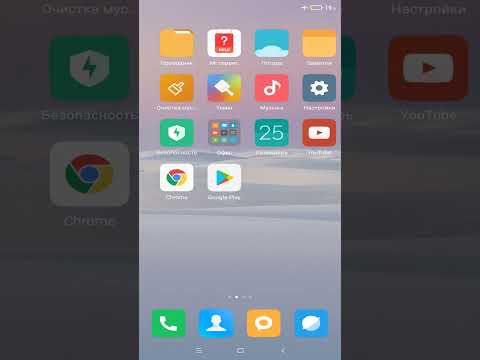







![Как Заряжать Беспроводные Наушники? (ЛЮБЫЕ) ⚡ [ИНСТРУКЦИЯ]](https://img.youtube.com/vi/aDJKTNAyRJs/0.jpg)